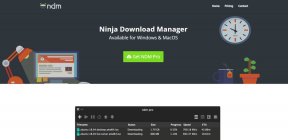Windows 7の通知領域のアイコンをカスタマイズ、管理する
その他 / / November 29, 2021
システムトレイ(またはシステムトレイ)とも呼ばれるWindows 7の通知領域は、の小さなアイコンのセットです。 実行中のプログラム。デフォルトではタスクバーの右側に表示されます。タスクバーはユーザーの右下隅になります。 デスクトップ。

表示とは別に 日時、実行中のプログラムのステータスをすばやく確認するのに役立つ特定のアイコンが表示されます。 また、すぐにアクションが必要になった場合にポップアップする小さなテキストバブルの形で重要な通知を表示します。

Windows 7の通知領域は、デザインと使いやすさの点で大幅な見直しが行われました。 ユーザーは、その領域に表示されるアイコンと通知をより自由に選択できるようになりました。
この記事では、この領域をカスタマイズして、表示するアイコンの数を減らしたり、減らしたり、通知をオンまたはオフにする方法を説明します。
手順は次のとおりです。
1. 通知領域の左側にある上向きの小さな矢印をクリックします。 ボックスがすぐにポップアップし、より多くのアイコンと[カスタマイズ]リンクが表示されます。 そのリンクをクリックしてください。

2. [カスタマイズ]をクリックすると、通知領域に表示されるアイコンのリストが表示される新しいウィンドウが表示されます。 下にスクロールすると、アイコンが表示され、通知がオンになっているさまざまなプログラムを確認できます。

3. プログラムごとに、アイコンと通知を表示または非表示にするか、通知のみを表示するかを選択できます。

4. 下部に[システムアイコンをオンまたはオフにする]リンクもあります。このリンクをクリックすると、通知領域からアイコンを完全に削除できる別のウィンドウに移動します。

5. カスタマイズが完了したら、[OK]をクリックすると、すべての設定が完了します。
このようにして、Windows7の通知領域をカスタマイズしました。 このトピックに関連する他のヒントやコツについて知っている場合は、コメントで共有してください。